VDI、複製、ハードウェア検出
ESET PROTECTはVDI環境、コンピューターの複製および非永続ストレージシステムをサポートします。この機能は、マスターコンピューターのフラグを設定し、複製またはハードウェア変更後に表示される質問を解決するために必要です。
•質問が解決されるまでは、クライアントコンピューターは、ESET PROTECTサーバーにレプリケーション(接続)できません。クライアントは、質問が解決されたかどうかのみを確認します。
•ハードウェア検出の無効化は元に戻せません。最大限の注意を払い、物理コンピューターでのみ使用してください。
•複数の質問を解決するときに、ステータス概要 - 質問タイルを使用します。
どのOSとハイパーバイザーがサポートされますか。
ESET PROTECTでVDIの使用を開始する前に、ナレッジベース記事で各種VDI環境のサポートされている機能とサポートされていない機能についてお読みください。 |
•Windowsオペレーティングシステムのみがサポートされています。
•仮想環境でESET Full Disk Encryptionを使用できますが、ESET Full Disk Encryption複製することはできません。
•クラウドモバイルデバイス管理経由で管理されたモバイルデバイスはサポートされません。
•Virtual Box内のリンククローンは、相互に識別できません。
•ごくまれに、ESET PROTECTによって検出が自動的にオフになることがあります。これは、ESET PROTECTがハードウェアを確実に分析できない場合に発生します。
•サポート対象の設定の一覧を参照してください。
oCitrix PVS 7.15以上と物理コンピューター
oCitrix PVS 7.15以上とCitrix XenServerの仮想マシン
oCitrix PVS 7.15以上およびCitrix XenDesktopとCitrix XenServer 7.15以上
oCitrix Machine Creation Services
o(PVSなし) Citrix XenServer7.15以降を搭載したCitrixXenDesktop
oVMware Horizon 8.0以上とVMware ESXi
oMicrosoft SCCM (再イメージング用)
•ESET PROTECTは、すべてのサポートされているハイパーバイザーでVDI命名パターンをサポートします。
VDI環境
VDIプールにはESET Managementエージェントでマスターコンピューターを使用できます。VDIコネクターは不要です。すべての通信は、ESET Managementエージェント経由で処理されます。VDIプール(コンピューターカタログ)を設定する前に、ESET Managementエージェントをマスターコンピューターにインストールする必要があります。
•VDIプールを作成する場合は、プールを作成する前に、コンピューター詳細 > 仮想化でマスターコンピューターにフラグを設定します。その後、複製のマスターとして設定する > 既存のコンピューターと一致を選択します
•マスターコンピューターがESET PROTECTから削除されると、そのID の回復(複製の作成)は禁止され、プールの新しいコンピューターは毎回新しいIDを取得します(新しいコンピューターエントリがWebコンソールに作成されます)。
•初めてVDIプールのコンピューターが接続するときには、必須の1分間の接続間隔になります。最初の数回のレプリケーションの後は、接続間隔がマスターから継承されます。
•VDIプールを使用するときには、ハードウェア検出を無効にしないでください。
•複製されたコンピューターとともにマスターコンピューターを実行できるため、マスターコンピューターを最新の状態に保つことができます。
VDIコンピューターの既定のグループ マスターから複製された新しいマシンは、複製のためのマスターウィンドウの複製されたコンピューターホームグループに設定されている静的グループに表示されます。 |
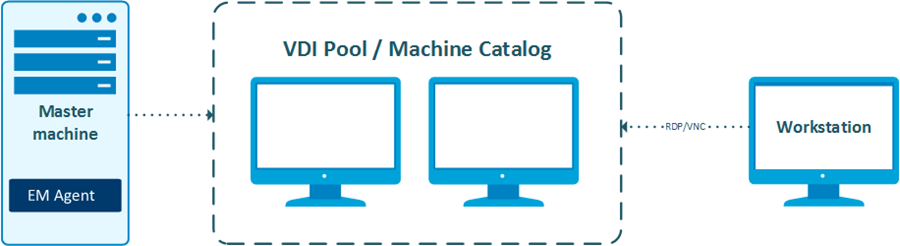
ハイパーバイザーでのコンピューターの複製
標準コンピューターの複製を作成できます。質問が表示されるまで待ち、今回のみ新しいコンピューターを作成するを選択して解決します。
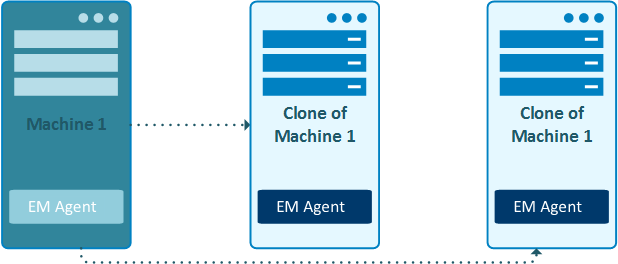
物理コンピューターへのシステムのイメージ化
ESET Managementエージェントがインストールされたマスターイメージを使用し、物理コンピューターに展開できます。2つの方法でこれを実現できます。
新しいコンピューターの作成
各イメージ展開後に、ESET PROTECTで新しいコンピューターを作成します。
複製が検出されると、システムは次の2つの方法で対応できます。
o手動—質問で各新しいコンピューターを手動で解決し、毎回新しいコンピューターを作成するを選択します。
o自動—複製する前にマスターコンピューターにフラグを設定し、複製のマスターとして設定 > 新しいコンピューターを作成を選択します。
既存のコンピューターと照合
ESET PROTECTで以前の履歴があるコンピューターでイメージが再展開された場合(ESET Managementエージェントが既に展開されている)、このコンピューターはESET PROTECTで前のIDに接続されます。一致する以前のIDがない場合、新しいコンピューターにイメージをデプロイした後、ESET PROTECTに新しいコンピューターが作成されます。
複製が検出されると、システムは次の2つの方法で対応できます。
o手動—質問で各既存のコンピューターを手動で解決し、毎回既存のコンピューターと照合を選択します。
o自動—複製する前にマスターコンピューターにフラグを設定し、複製のマスターとして設定 > 既存のコンピューターと照合を選択します。
マスターコンピューターのイメージ(またはテンプレート)がある場合、常に最新の状態にする必要があります。マスターコンピューターでESETコンポーネントをアップグレードまたは再インストールした後は、必ずイメージをアップデートしてください。 |
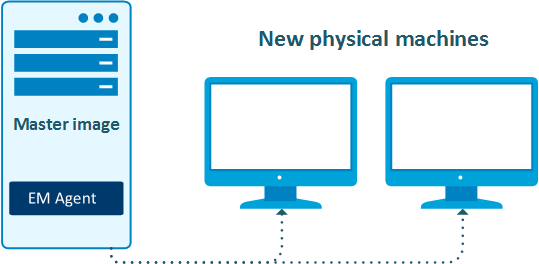
並列レプリケーション
ESET PROTECTサーバーは、複数のコンピューターの並列レプリケーションを認識し、ESET PROTECTで1つのIDに解決します。このようなイベントは、コンピューター詳細 > アラートに報告されます(「同じエージェントIDの複数の接続」)。2つの方法でこの問題を解決できます。
•アラートのワンクリックアクションを使用します。コンピューターは分割され、ハードウェア検出が永久的にオフになります。
•まれに、ハードウェア検出がオフになっているコンピューターでも競合することがあります。この場合、複製されたエージェントのリセットタスクが唯一のオプションです。
•コンピューターで複製エージェントのリセットタスクを実行すると、ハードウェア検出を無効にする必要がなくなります。